Một tấm ảnh có giá trị bằng một ngàn lời nói. Ảnh chụp màn hình máy tính hoàn hảo có thể còn đáng giá hơn. Cho dù bạn đang cố gắng thể hiện một khoảnh khắc từ trò chơi điện tử hay ghi lại một phần của chương trình để thêm vào báo cáo của mình. Sử dụng hướng dẫn của chúng tôi để chụp màn hình trong máy tính Windows 10.
Nội dung bài viết
Sử dụng phím “Print Screen” để chụp màn hình máy tính
Hầu hết tất cả các bàn phím đều có phím Print Screen và hấu như nó sẽ được viết tắt là PrtSc hoặc PrtScr. Khi bạn nhấn nó, Windows sẽ lưu màn hình của bạn vào bộ đệm của máy tính. Sau đó, bạn có thể dán nó vào một chương trình khác như word, khung chat….
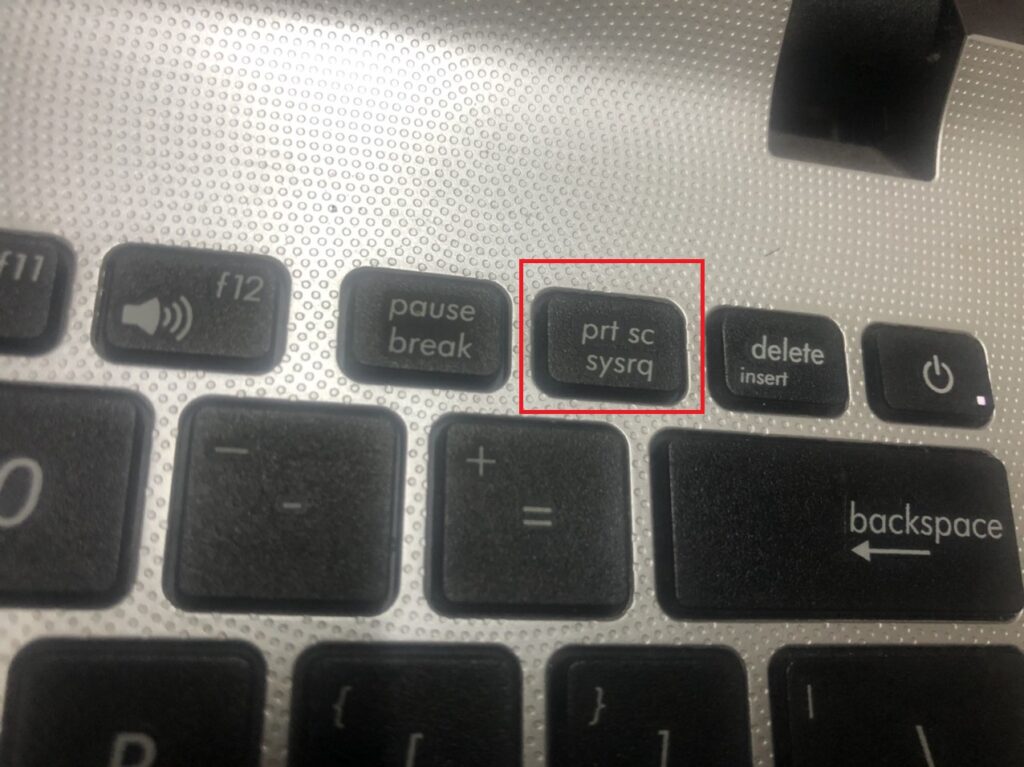
Ví dụ: nhấn phím “Print Screen” và mở Paint. Sau đó, dán nội dung và chỉnh sửa chúng. Điều này tốt cho các lần chụp đơn nhưng có thể phức tạp nếu bạn cần chụp nhiều ảnh màn hình liên tiếp.
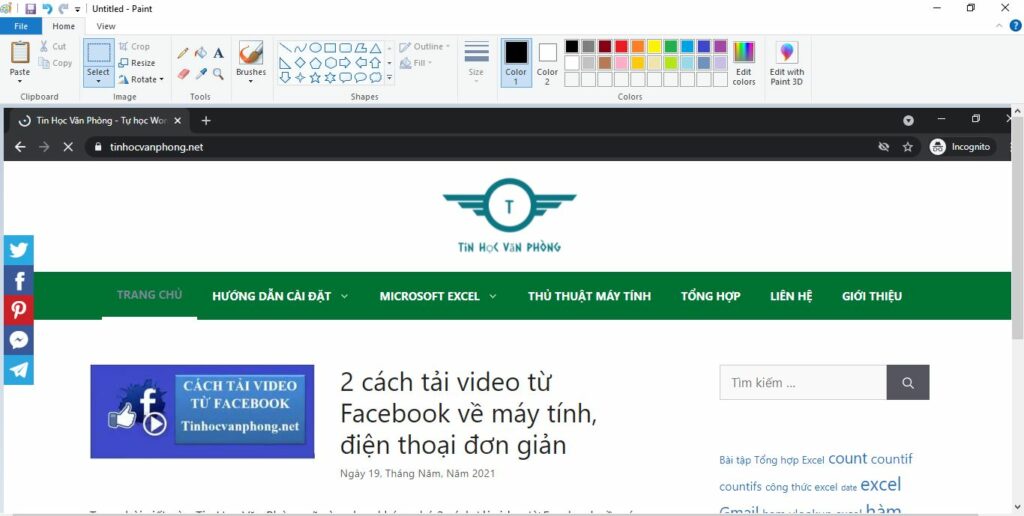
Sử dụng Snipping Tool để chụp màn hình
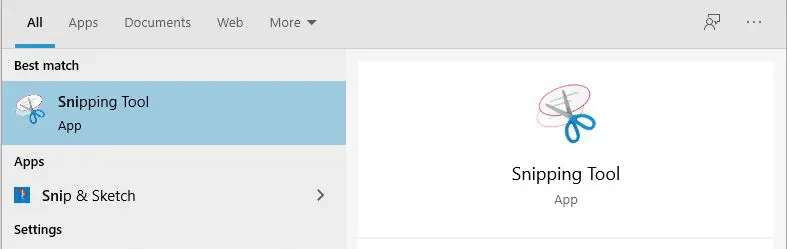
Công cụ Snipping được tích hợp sẵn trong HĐH Windows và nó có thể được sử dụng để chụp một phần màn hình. Nó tuyệt vời cho các phần nhỏ của màn hình và có bút và công cụ đánh dấu tích hợp. Sử dụng các nút Lưu hoặc Sao chép để xuất ảnh cắt của bạn.
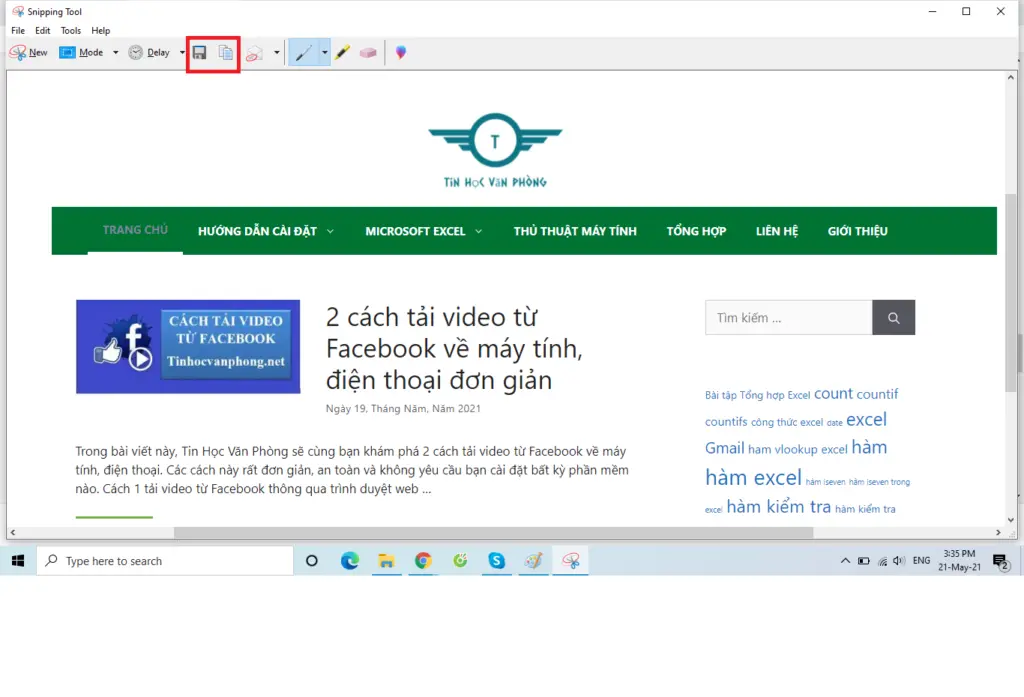
Sử dụng Snip & Sketch
Bản cập nhật Windows 10 mới nhất windows đã tích hợp một công cụ cắt mới có tên là Snip & Sketch. Đây là một Ứng dụng Windows hiện đại hơn là một ứng dụng Win32 cũ hơn.
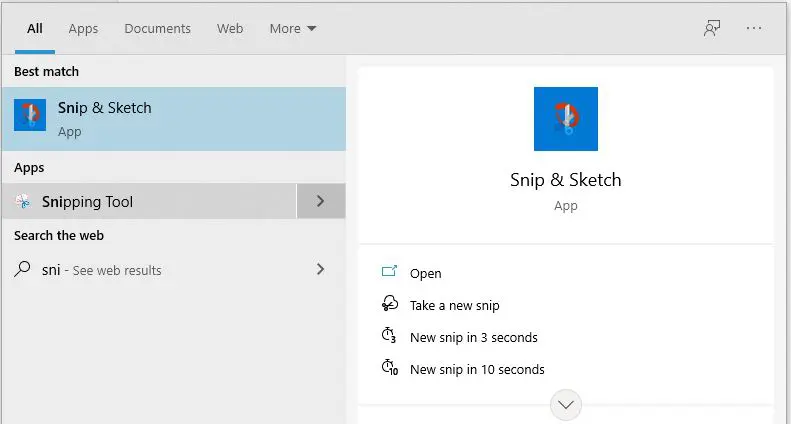
Nhấn New Button để chụp chọn các tùy chọn: Snip now(chụp ngay lập tức), Snip in 3 seconds(chụp sau 3 giây) hoặc Snip in 10 seconds(chụp sau 10s).

Sau đó sử dụng Save hoặc Copy buttons để xuất tấm ảnh vừa chụp
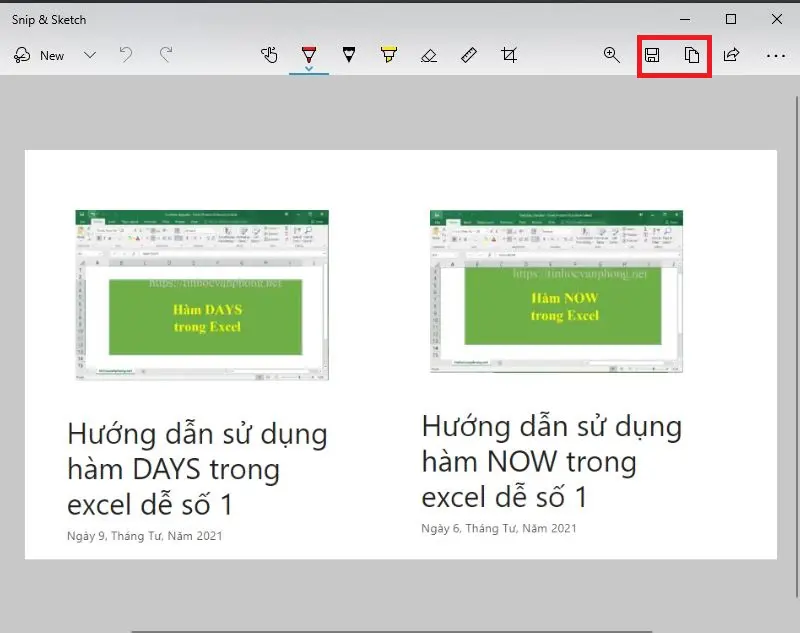
Sử dụng phần mềm ShareX
ShareX là một chương trình mã nguồn mở sử dụng để chụp màn hình máy tính. Tính linh hoạt và khả năng quay video của làm cho nó nỗi trội.
Tải xuống và cài đặt nó từ https://getsharex.com/
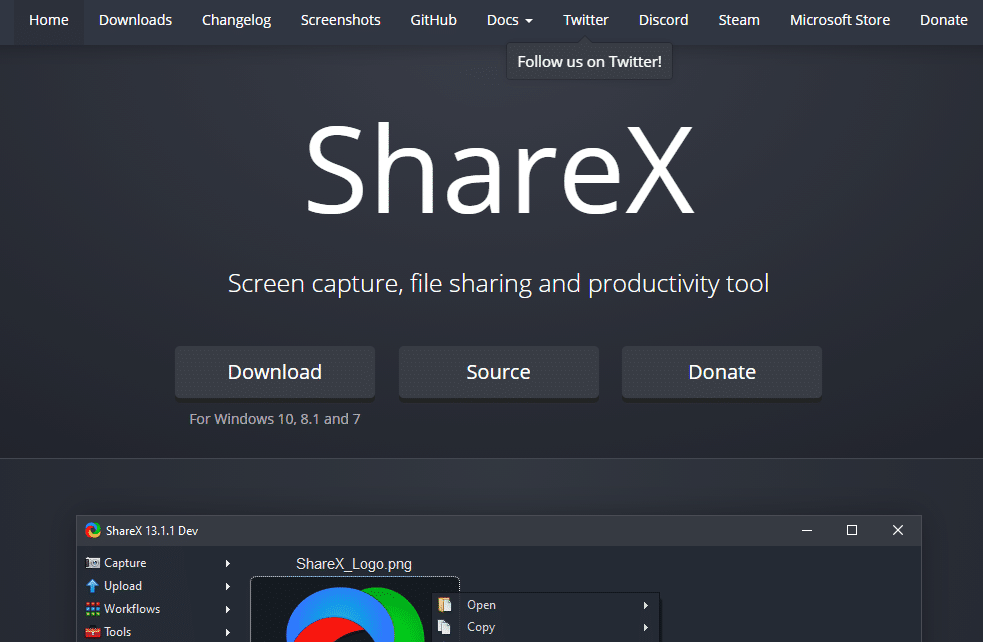
ShareX có thể được sử dụng để dễ dàng chụp và lưu ảnh chụp màn hình chỉ với một lần nhấn phím. Đây là cách tốt nhất để lưu các khoảnh khắc lựa chọn từ trò chơi điện tử vì nó sẽ tự động lưu nó mỗi khi bạn nhấn phím nóng.
Nhấn phím Print Screen sẽ chụp toàn bộ màn hình. Sử dụng Ctrl và Print Screen để chụp một phần của màn hình. Sử dụng Ctrl + Shift + Print Screen để lưu video màn hình của bạn một cách nhanh chóng. Các tệp được tự động lưu vào Tài liệu của Tôi trong một thư mục có tên ShareX.
Trên đây là 4 cách chụp màn hình máy tính của bạn, mọi thắc mắc có thể liên hệ đến TIN HỌC VĂN PHÒNG để được hỗ trợ. chúc các bạn thành công.
Các bài viết có thể bạn quan tâm:
2 cách tải video từ Facebook về máy tính, điện thoại đơn giản
Như thế nào để lấy chữ từ ảnh bằng máy tính, điện thoại iphone, android 2021
Cách upload mp3 lên Youtube dùng máy tính, điện thoại iphone, android để tải lên

